苹果手机锁屏密码输错太多次被停用,有办法解决吗?
为了保证手机的隐私安全,我们通常会给手机设置锁屏密码。最近有果粉反馈,自己指纹及面容解锁暂时用不了,需要使用密码解锁,但因太久不用iPhone 锁屏密码,多次输错密码后还被禁用了,怎么办?

1、使用恢复模式
步骤1:连接iPhone到电脑并打开iTunes。如果没有电脑,您也可以尝试在朋友或家人的电脑上操作。
步骤2:当您连接iPhone到iTunes时,按住音量按钮和侧面按钮,直到看到恢复模式屏幕。
步骤3:在iTunes上,您会看到一个窗口询问您要更新还是恢复。点击“恢复”。
步骤4:iTunes会下载软件为您的设备。等待恢复完成后,您可以设置一个新的密码。
2、使用“查找我的iPhone”
步骤1:从另一台设备访问icloud.com/find。
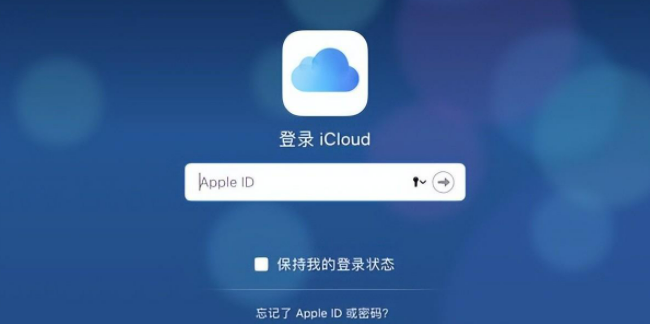
步骤2:点击“所有设备”在屏幕顶部,然后选择您的iPhone。
步骤3:点击“擦除iPhone”以删除您的设备及其密码。
步骤4:使用备份恢复您的数据和设置。
3、使用专业的苹果屏幕解锁软件
除了以上两种解锁苹果手机锁屏的方法,你还可以使用专业的苹果屏幕解锁软件,在这里向大家推荐一下牛学长苹果屏幕解锁工具,可帮助你快速解锁苹果手机屏幕锁密码,不管你是4位数或6位数、字母数字组合密码、指纹识别或面容ID都可帮助你解锁。具体操作步骤如下:
1、下载安装好屏幕解锁工具,使用数据线连接设备与电脑,点击软件界面的【移除iOS设备屏幕密码】,仔细阅读软件端提示后,按照软件端提示将设备进入恢复模式或DFU模式。
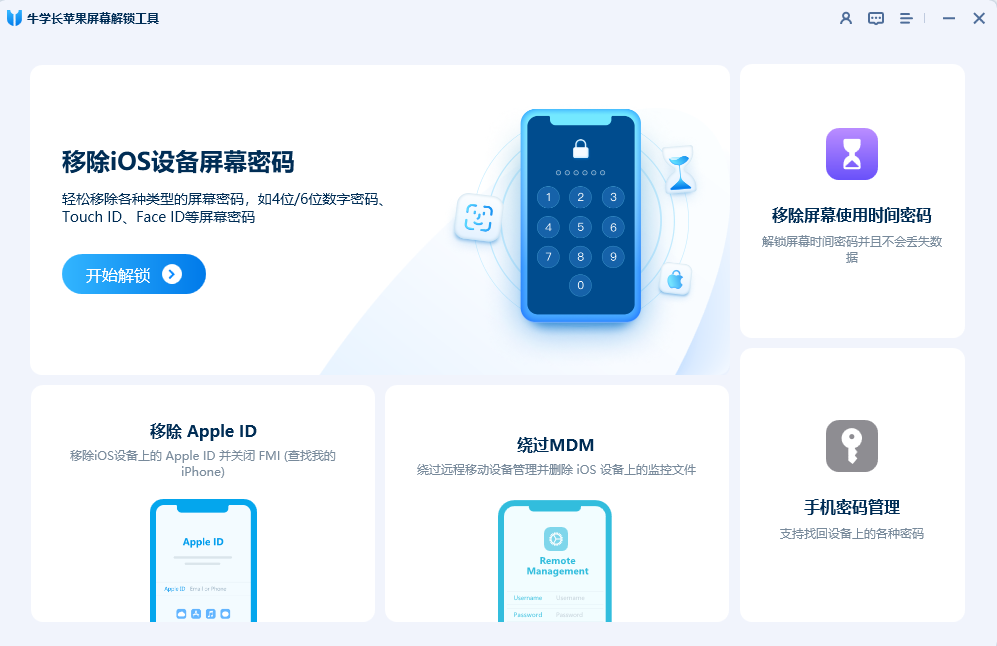
2、待软件识别到iPhone后,再点击下载固件。待固件下载完毕后,点击“开始解锁”,软件将解锁待解锁的设备。

注意!在软件移除锁屏密码过程中,不要轻易断开设备的连接,避免设备变砖。
3、成功移除锁屏密码。当成功移除锁屏密码后,可以为iPhone设置新的密码,包括锁屏密码、指纹锁和面容ID。
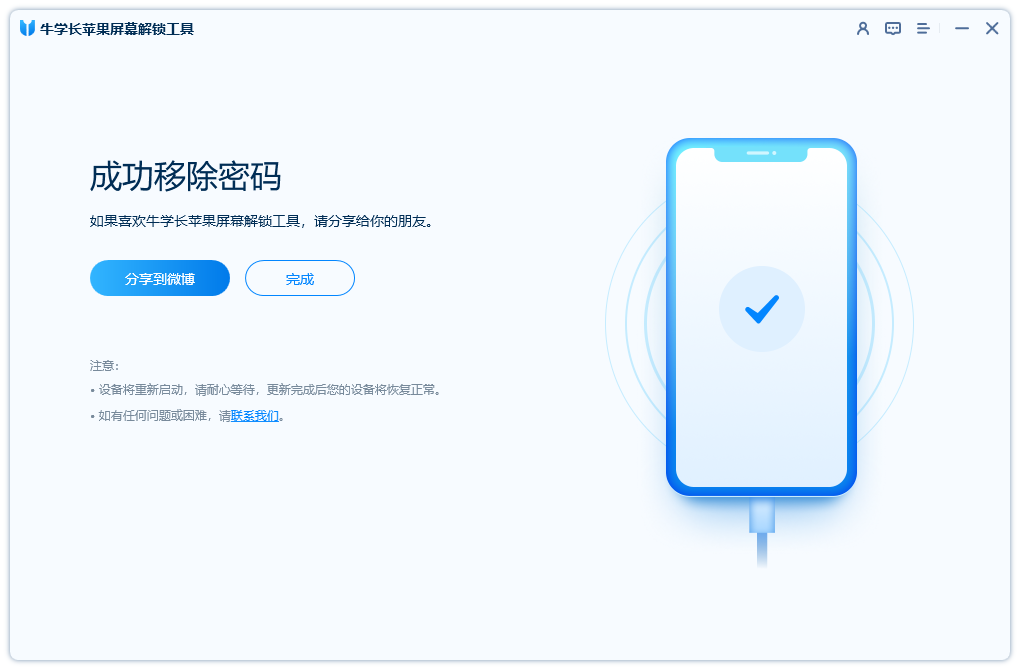
最后还是要提示大家,这三种方法有一个共同点那就是手机里的所有数据都会丢失,无法保留,所以大家在设置锁屏密码的时候尽量选择自己平时用的最多的那种,不要随意更换,否则很容易出现忘记密码的情况。







